Журнал замовлень
Тут виводиться весь список замовлень, зроблених в Крамниці в мобільному додатку. Докладний гайд як створити Крамницю.
Якщо ви натиснете на фільтр Всі програми лояльності і оберете з випадаючого меню одну – ви зможете переглядати транзакції тільки за цією програмою лояльності.
Ви можете ввести Номер телефону покупця, щоб відфільтрувати транзакції тільки за цим Номером.
Введіть номер замовлення у фільтр Замовлення № щоб знайти конкретне замовлення в списку.
Ви можете відфільтрувати замовлення по статусу (наприклад, показати тільки отримані замовлення) і по статусу оплати (наприклад, показати тільки оплачені).
Ви можете задати часовий діапазон для перегляду транзакцій. Він може бути будь-яким, але не більше ніж 1 місяць (тобто ви можете дивитися транзакції за будь-який місяць, але тільки за один).
Крім цього, ви можете сортувати транзакції. У шапці таблиці біля кожної назви є сірі трикутники, за допомогою яких ви можете сортувати транзакції за зростанням або за спаданням. Наприклад, можна впорядкувати за кількістю Бонусів списано, тоді на самому початку виявляться транзакції з найбільшим списанням бонусів за вказаний часовий проміжок.
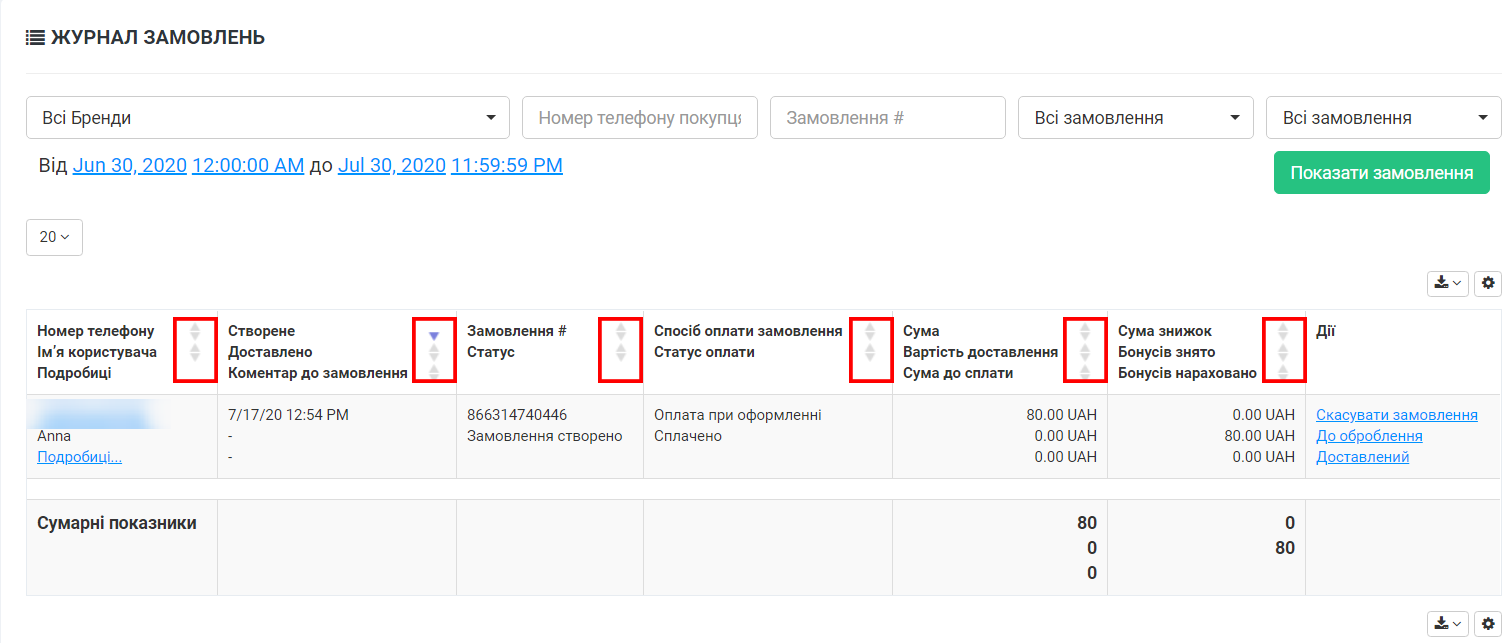
Ви можете поміняти статус кожного замовлення. За замовчуванням справа у крайньому стовпці є кнопки, використовуючи які ви можете Скасувати замовлення, відправити замовлення До оброблення або зазначити, що замовлення Доставлено.
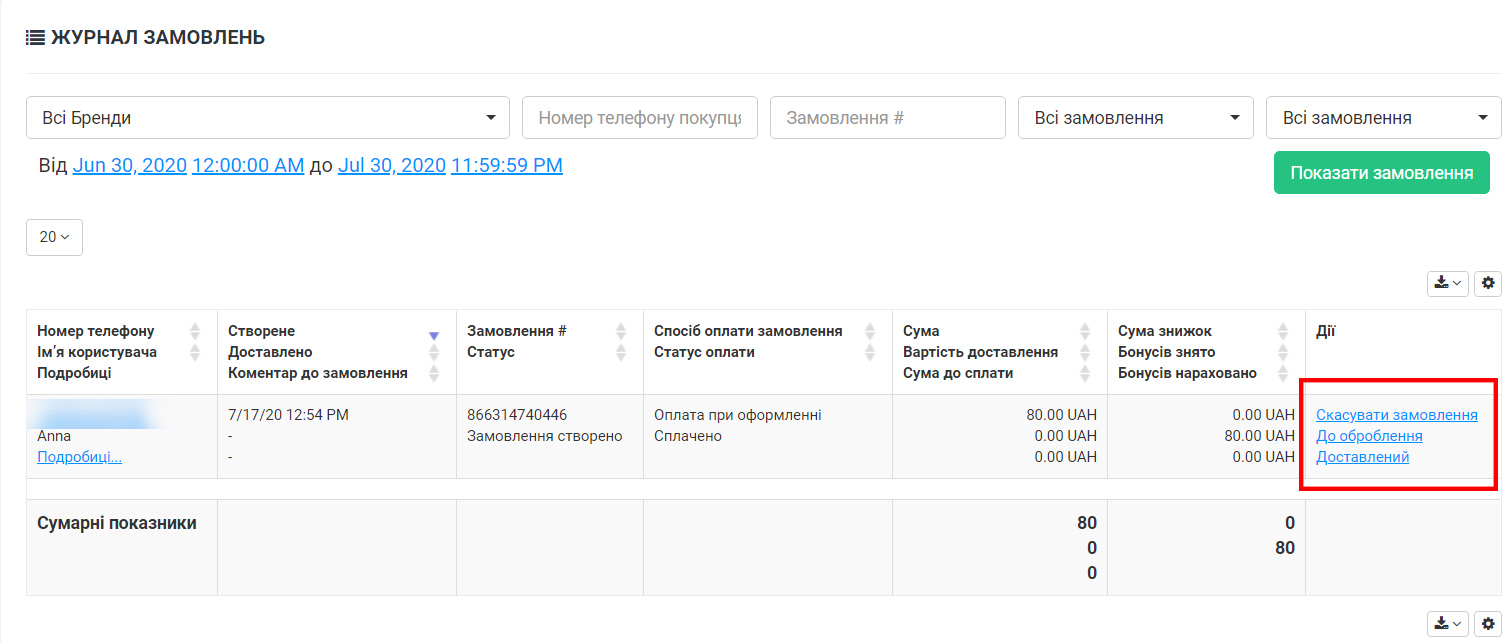
У самому низу таблиці жирним шрифтом підсвічені сумарні показники за поточний часовий діапазон.
Для того, що експортувати журнал транзакцій, досить натиснути на відповідну кнопку перед або після таблиці журналу. Ви можете вивантажити інформацію в форматі xlsx, xls і csv.
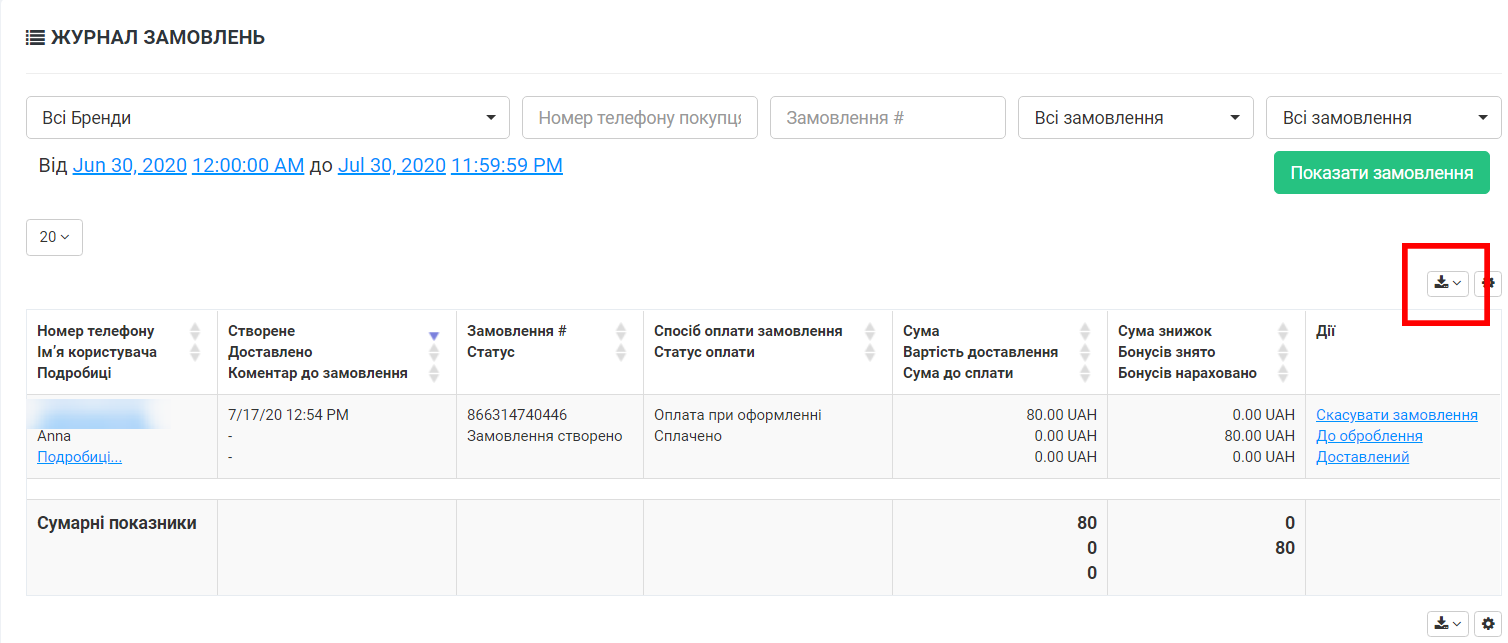
Натиснувши на кнопку “Налаштувань” ви можете налаштувати відображення колонок і їх порядок. Можна видалити колонки, якщо вони вам не потрібні.


